
- •Тема. Ділова та ілюстративна графіка в текстовому документі. План
- •Література.
- •1. Ділова графіка в ms Word.
- •2. Ілюстративна графіка в Word. Вбудований векторний графічний редактор.
- •Піктограми панелі Picture (Настройка изображения) Піктограма Назва піктограми Дія
- •3. Робота з художнім текстом WordArt
Піктограми панелі Picture (Настройка изображения) Піктограма Назва піктограми Дія
![]() Insert
Picture
(Добавить
рисунок) вставити
в документ новий малюнок з файлу на
диску;
Insert
Picture
(Добавить
рисунок) вставити
в документ новий малюнок з файлу на
диску;
Image Control (Изображение) вибрати один з режимів малюнку: Automatic (Авто) -
відповідно до оригіналу. Grayscale (Оттенки серого) - у відтінках сірого; Black&Wite (Черно-белый) - чорно-білий та Watermark (Подложка) - напівпрозорий;
More Contrast (Увеличить збільшити контрасність зображення;
контрастность) Less Contrast (Уменшить зменшити контрастність зображення;
контрастность) More Brightness (Увеличить збільшити яскравість зображення;
яркость) Less Brightness (Уменшить зменшити яскравість зображення;
яркость) Crop (Обрезка) обрізати зайву частину зображення;
Line Style (Тип линии) вибрати стиль ліній обводки;
Text Wrapping (Обтекание вибрати один зі способів обтікання малюнку текстом документу;
текстом)
Format Picture (Формат рисунка) виклик вікна додаткових параметрів малюнку (див. наступний
матеріал);
Set Transparent Color (Установить встановити прозорі кольори;
прозрачный цвет)
Reset Picture (Сброс відмінити всі зроблені зміни з малюнком, тобто повернути його
параметров рисунка) до початкового вигляду.
Д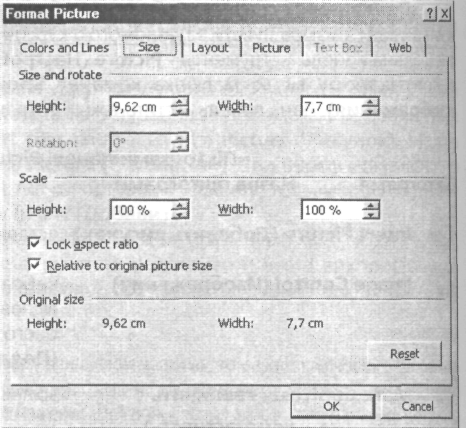 ля
встановлення додаткових параметрів
малюнку в пункті головного меню Format
(Формат)
потрібно вибрати команду Picture
(Рисунок),
або цю ж команду вибрати в контекстному
меню. Можна також; скористатись
однойменною піктограмою з панелі
інструментів Pictures
(Настройка изображения).
В будь-якому випадку відкривається
вікно налаштування параметрів
форматування об'єкту Format
Picture (Формат рисунка).
Розгялнемо параметри, які відповідають
за розімр малюнку закладки Size
(Размер)(мал.
2).
Тут
можна
задати в розділі Size
and
rotate
(Размер
и поворот) ширину
(Width
(ширина)) та висоту
(Height
(высота)) малюнка.
Поле
Rotation
(поворот)
призначене
для повертання об'єкту на площині.
Дане поле для імпортованих малюнків
недоступне.
В розділі Scale
(Масштаб)
можна
встановити
розміри об'єкту в процентах відносно
натуральної
величини. Зверніть увагу, що зміна
параметрів
в цьому розділі автоматично приводить
до зміни
значення ширини і висоти у верхньому
розділі і навпаки. В третьому розділі
Original
size
(Исходный размер) вказано
розміри оригіналу малюнка. Другий
розділ містить дві додаткові опції:
ля
встановлення додаткових параметрів
малюнку в пункті головного меню Format
(Формат)
потрібно вибрати команду Picture
(Рисунок),
або цю ж команду вибрати в контекстному
меню. Можна також; скористатись
однойменною піктограмою з панелі
інструментів Pictures
(Настройка изображения).
В будь-якому випадку відкривається
вікно налаштування параметрів
форматування об'єкту Format
Picture (Формат рисунка).
Розгялнемо параметри, які відповідають
за розімр малюнку закладки Size
(Размер)(мал.
2).
Тут
можна
задати в розділі Size
and
rotate
(Размер
и поворот) ширину
(Width
(ширина)) та висоту
(Height
(высота)) малюнка.
Поле
Rotation
(поворот)
призначене
для повертання об'єкту на площині.
Дане поле для імпортованих малюнків
недоступне.
В розділі Scale
(Масштаб)
можна
встановити
розміри об'єкту в процентах відносно
натуральної
величини. Зверніть увагу, що зміна
параметрів
в цьому розділі автоматично приводить
до зміни
значення ширини і висоти у верхньому
розділі і навпаки. В третьому розділі
Original
size
(Исходный размер) вказано
розміри оригіналу малюнка. Другий
розділ містить дві додаткові опції:
• Lock aspect ratio (сохранить пропорции) -
зберігати пропорції об'єкту. При цьому зміна висоти об'єкту приводить до пропорційної зміни ширини і
навпаки;
Мал. 2. Закладка Size вікна Format Picture • Relative to original picture size (относительно исходного размера) -
встановлювати процент зміни розмірів відносно оригінального розміру об'єкту. Якщо опція відключена, то процент масштабування вказується відносно попереднього розміру (після останнього масштабування).
Т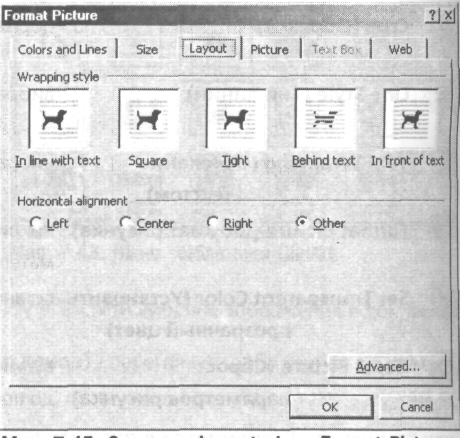 ип
обтікання малюнка основним текстом
встановлюється в закладці Layout
(Положение) (мал.
3)
вікна Format
Picture
(Формат
рисунка). При
цьому в розділі Wrapping
style
(Обтекание) потрібно
вибрати
тип обтікання: In
line
with
text
(в тексте) -в
розрив рядка тексту, Square
(вокруг рамки) -
по прямокутному
контуру навколо об'єкту, Tight
(по контуру)
- по
формі об'єкту,
Behind
Text
(за текстом) -служить
фоном сторінки (текст накладається
зверху поверх
об'єкту), In
front
of
text
(пере текстом) - накладається
зверху на текст. Нижче в розділі
Horizontal
aligment
(Горизонтальное выравнивание)
-можна
вказати розміщення малюнку відносно
сторінки.
ип
обтікання малюнка основним текстом
встановлюється в закладці Layout
(Положение) (мал.
3)
вікна Format
Picture
(Формат
рисунка). При
цьому в розділі Wrapping
style
(Обтекание) потрібно
вибрати
тип обтікання: In
line
with
text
(в тексте) -в
розрив рядка тексту, Square
(вокруг рамки) -
по прямокутному
контуру навколо об'єкту, Tight
(по контуру)
- по
формі об'єкту,
Behind
Text
(за текстом) -служить
фоном сторінки (текст накладається
зверху поверх
об'єкту), In
front
of
text
(пере текстом) - накладається
зверху на текст. Нижче в розділі
Horizontal
aligment
(Горизонтальное выравнивание)
-можна
вказати розміщення малюнку відносно
сторінки.
Для встановлення додаткових параметрів обтікання, потрібно в даному вікні (мал. 3) натиснути кнопку Advanced (Дополнительно) і перейти в другу закладку Text Wrapping (Обтекание текстом). В розділі Wrap Text (Текст) слід вказати з якого боку текст повинен обтікати об'єкт: Both sides (вокруг) - з двох боків, Left (слева) - з лівого, Right (справа) - з правого або Largest only (по большей стороне) - з ширшого боку. В розділі Distance from text (Расстояние от текста) потрібно вказати відстань від об'єкту до основного тексту документу зліва (Left), справа (Right), зверху (Тор) та знизу (Bottom). Перша ж закладка
даного вікна Picture Position (Положение рисунка)
Мал. 3. Закладка Layout вікна Format Picture
дозволяє встановити в горизонтальне (Horizontal
(по горизонтали)) та вертикальне (Vertical (по вертикали)) положення малюнка відносно відповідного базового елементу документу. В ролі базових елементів у випадаючому списку (справа від відповідного поля) можна вибрати: Margin (Поля) - відносно поля сторінки. Page (Страницы) - краю сторінки, Columns (Колонки) - краю колонки. Paragraph (Абзаца) - верхнього краю абзацу. Крім цього, в даній закладці є такі опції:
• Move object with text (перемещать вместе с текстом) - прив'язати малюнок до того абзацу,
всередині якого він знаходиться. В результаті цього малюнок буде переміщатись по сторінці разом із абзацом, якщо при редагуванні його положення змінюється;
• Lock anchor (установить привязку) - прив'язати малюнок до базового елементу, відносно якого встановлено його координати у вищеописаному розділі;
• Allow overlap (разрешить перекрытие) - помістити малюнок у фрейм. Якщо дану опцію відключити, то малюнок не буде знаходитись у фреймі.
Щ е
однією цікавою можливістю Word
при
редагуванні графічних зображень є
операція обрізання країв
малюнка, тобто знищується (відрізається)
частина зображення зі сторони одного
з його країв. Для реалізації
цієї можливості потрібно викликати
вікно Format
Picture
(Формат рисунка) (див.
попередній матеріал) і вибрати закладку
Picture
(Рисунок) (мал.
.4). В розділі Crop
from
(Обрезка) слід
вказати величну
обрізки зліва (Left),
справа (Right),
зверху (Тор)
та знизу (Bottom).
Можна також вибрати в панелі
інструментів Pictures
(Рисование) піктограму,
а
тоді мишею перетягнути один із маркерів
масштабування
об'єкту.
е
однією цікавою можливістю Word
при
редагуванні графічних зображень є
операція обрізання країв
малюнка, тобто знищується (відрізається)
частина зображення зі сторони одного
з його країв. Для реалізації
цієї можливості потрібно викликати
вікно Format
Picture
(Формат рисунка) (див.
попередній матеріал) і вибрати закладку
Picture
(Рисунок) (мал.
.4). В розділі Crop
from
(Обрезка) слід
вказати величну
обрізки зліва (Left),
справа (Right),
зверху (Тор)
та знизу (Bottom).
Можна також вибрати в панелі
інструментів Pictures
(Рисование) піктограму,
а
тоді мишею перетягнути один із маркерів
масштабування
об'єкту.
Другий розділ Image control (Изображение) закладки Picture (Рисунок) дозволяє відрегулювати яскравість малюнка (Brightness (яркость)), його контрастність (Contrast (контраст)) та модель кольорів: Automatic (Авто) - приймається такою як і в файлі оригіналу, Grayscale (Оттенки серого) - у відтінках сірого, Black&White (Черно-белое) - перетворити в чорно-білий. Watermark (Подложка) - встановити ефект напівпрозорості. Зверніть увагу, що дані параметри можна встановити за допомогою однойменних піктограм панелі інструментів Pictures (Настройка изображения).
Інколи навколо малюнка потрібно встановити рамку обводки. Для цього його слід виділити і в панелі інструментів Pictures (Рисование) вибрати піктограму. Відкривається меню, де слід вказати стиль лінії. Для детальнішого налаштування параметрів лінії рамки навколо малюнка потрібно викликати вікно Format Pictures (Формат рисунка) і вибрати закладку Color and Lines (Цвета и линии) (аналогічно мал. 5). Мал.4. Закладка Picture вікна Format Picture
В розділі Lines (Линии) можна вказати такі параметри: Color (цвет) - колір лінії, Dashed (шаблон) - стиль (суцільна, штрих-пунктирна і т.д.), Style (тип) - тип (тонка, товста, подвійна і т.д.). Weight (толщина) - товщину лінії в пунктах. Якщо в ролі назви кольору вибрати No Line (Нет линии), то рамка навколо малюнка буде відсутня.
Вбудований графічний редактор Drawing
Як ми вже говорили, Word має можливість створювати нескладні векторні графічні зображення. Для реалізації цієї можливості використовується вбудований графічний редактор Drawing, який викликається за допомогою піктограми. При цьому внизу екрану з'являється однойменна панель інструментів, що представлена в таблиці 2.
Таблиця 2.
Піктограми для створення графічних зображень
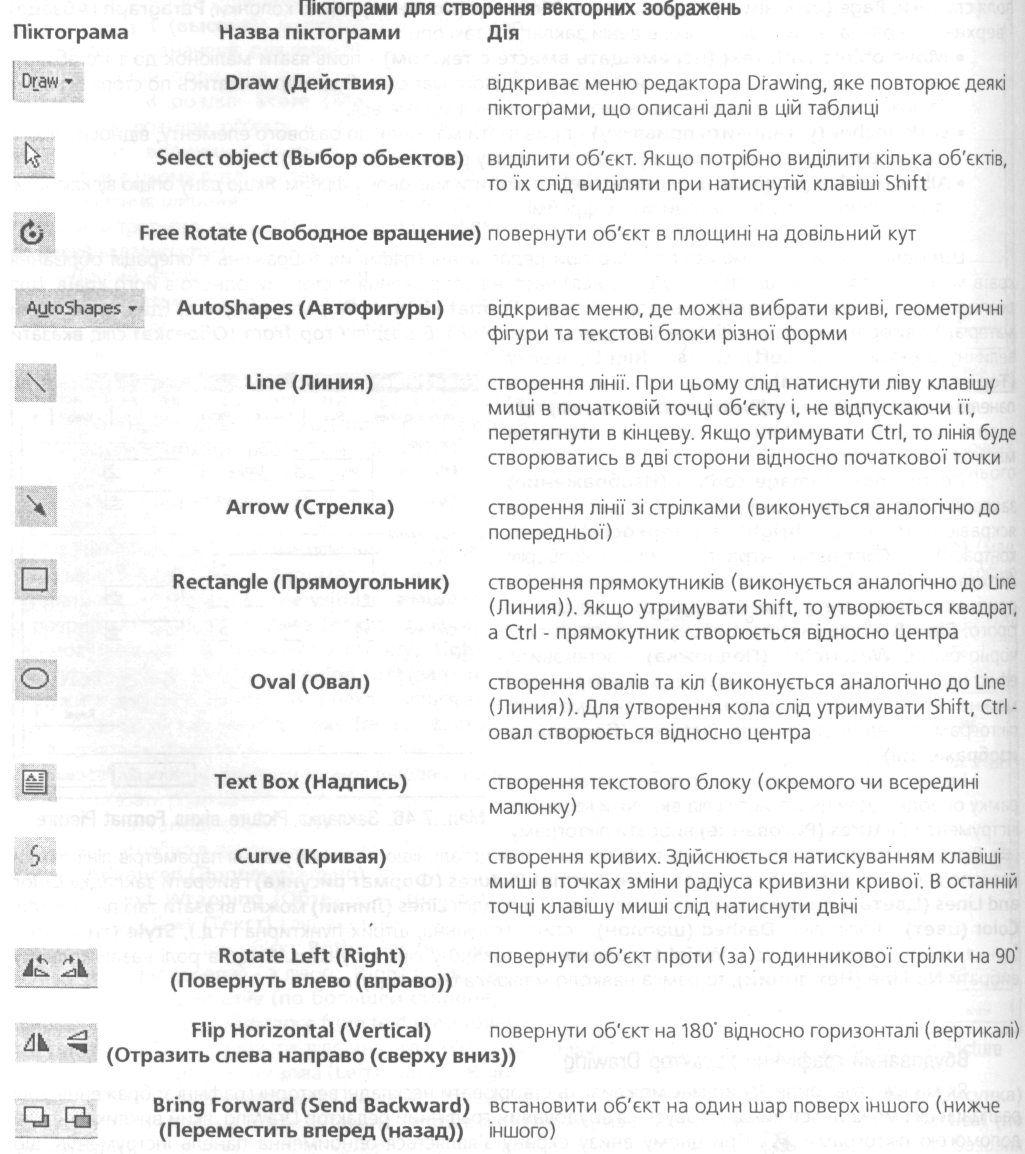
Назва піктограми Дія
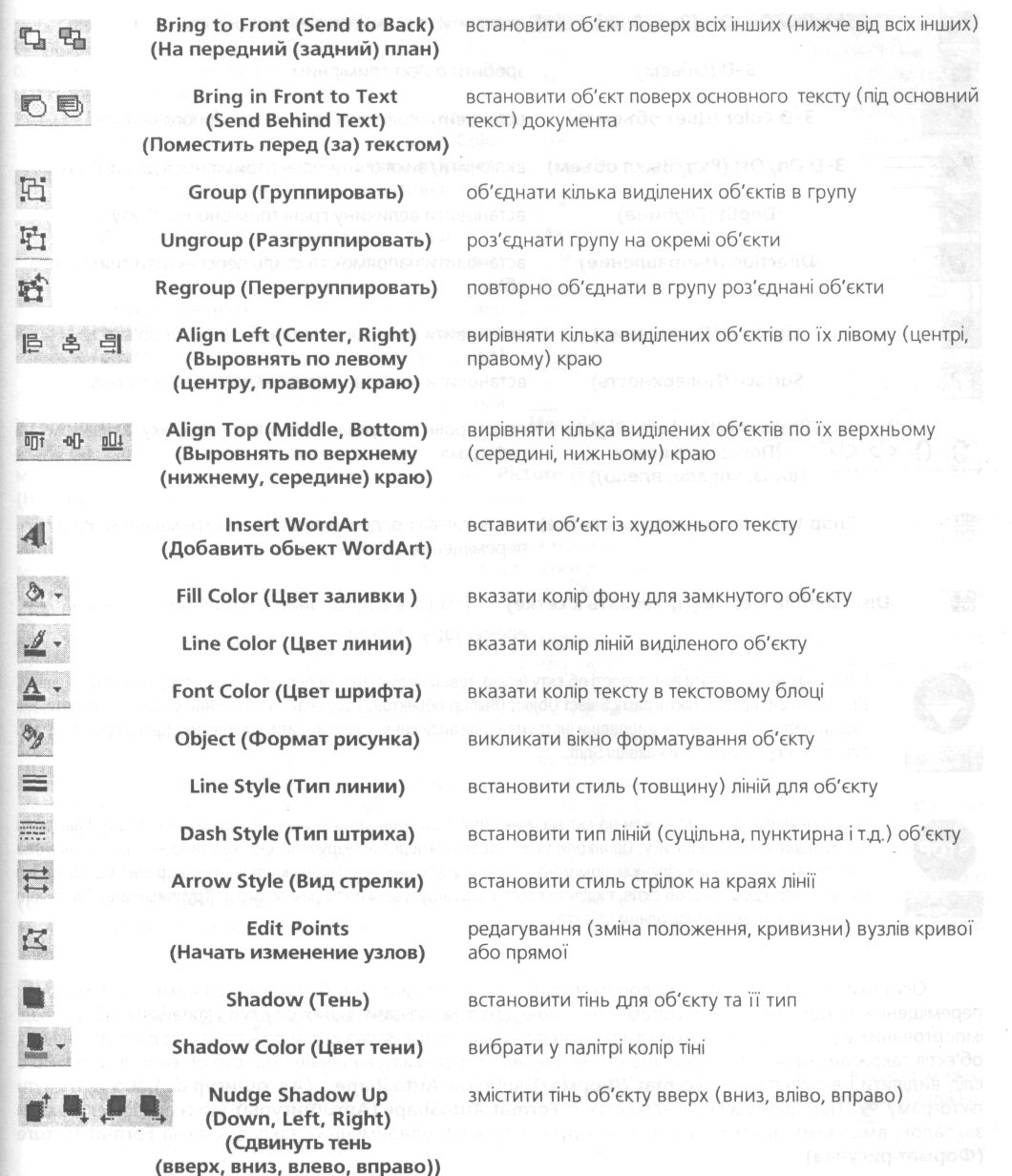


Перед тим, як змінювати властивості об'єкту (колір, товщину лінії, тінь, повернути об'єкт і т.д.), його слід виділити, Для цього вибирають піктограму Select Object (Выбор объектов) і відмічають потрібний об'єкт. Коли потрібно виділити кілька об'єктів, то, вибравши інструмент для виділення, слід утворити навколо них прямокутну зону або виділяти їх при натиснутій клавіші Shift.
Зверніть увагу на те, що кожен об'єкт малюнка при створенні автоматично поміщається в фрейм і він легко переміщається по документу. Це інколи може створювати деякі незручності, адже створений малюнок може „розсипатись" в різних ділянках документу. Щоб усунути цей недолік, бажано після створення малюнка, що складається з декількох об'єктів, виділити всі об'єкти і згрупувати піктограмою Group (Группировать). Після чого вони всі будуть вважатись одним об'єктом.
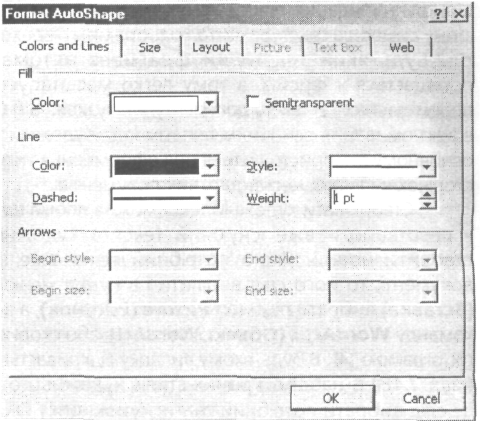
Оскільки об'єкти, створені за допомогою Drawing, автоматично беруться у фрейми, то порядок їх переміщення по документу та масштабування повністю аналогічний інших об'єктів у фреймах, наприклад, імпортованих в документ малюнків (див. попередній матеріал). Зауважте, що порядок форматування цих об'єктів також аналогічний. Для встановлення параметрів форматування векторного об'єкту Drawing, його слід виділити і в пункті меню Format (Формат) вибрати AutoShape... (Автофигуры...) або натиснути піктограму. При цьому відкривається вікно Format AutoShape (Автофигуры), що складається з шести закладок, вміст яких практично нічим не відрізняється від однойменних закладок вікна Format Picture (Формат рисунка).
Вміст закладки Colors and Lines (Цвета и линии) (мал. 5) також нічим не відрізняється від вмісту однойменної закладки вікна властивостей імпортованих малюнків. Закладка складається з трьох розділів:
Мал. 5. Закладка Colors and Lines вікна
форматування об'єкту
Fill (Заливка) - встановлює колір заливки замкнутих об'єктів (випадаючий список Color (цвет)). Якщо відмітити опцію Semitransparent (полупрозрачный), то колір заливки буде напівпрозорим;
Line (Линии) - встановлює колір (Color), тип (Dashed), стиль (Style) та товщину (Weight) ліній об'єкту;
•Arrows (Стрелки) - встановлює стиль та розмір стрілок на лінії: Begin style (size) (начало (размер)) –
початок лінії. End style (size) (конец (размер)) - другий кінець лінії.
Цей розділ доступний лише для ліній із стрілками (інструмент Arrow).
На відміну від вікна властивостей з імпортованого малюнка, для векторних об'єктів Drawing, закладка Picture (Рисунок) не доступна, а закладка Text Box (Надпись) використовується лише для текстових блоків.
Текстовий блок (Text box) - це фрагмент тексту, взятий в окремий фрейм довільної форми. На відміну від звичайного взяття тексту в фрейм, який може мати лише прямокутну форму, текстовий блок може мати довільну форму. Крім цього текстовий блок може додатково містити стрілки та інші елементи, що є невід'ємною складовою блоку. Текстові блоки часто використовують для створення блок-схем та інших малюнків, що містять текстові повідомлення.
Текстові блоки створюють командою Text Box (Надпись) з пункту меню Insert (Вставка). Можна також скористатись піктограмою, що входить в панель інструментів Drawing (Рисование). В будь-якому випадку курсор набуває форми "+". При цьому потрібно натиснути ліву клавішу миші і обвести прямокутну зону, в якій буде знаходитись текстовий блок. Після того, як буде відпущено клавішу миші, утворюється об'єкт текстового блоку, всередині якого знаходиться курсор для введення тексту.
Для встановлення параметрів форматування текстового блоку потрібно його виділити і в пункті меню Format (Формат) вибрати Text Box... (Надпись...), або натиснути піктограму. При цьому відкривається вікно Format Text Box (Формат надписи), яке має такі ж закладки як і вікно Format AutoShape (Формат Автофигуры), що ми вже описували.
Закладка Text Box (Надписи) доступна лише для форматування текстових блоків і містить чотири поля, які встановлюють відступи від країв текстового блоку до самого тексту: Тор (сверху) - зверху, Bottom (снизу) - знизу. Left (слева) - зліва та Right (справа) - справа. Крім цього в ній знаходиться командна кнопка Convert to Frame... (Преобразовать в рамку...), яка дозволяє перетворити текстовий блок в звичайний фрейм із фрагментом тексту.
